親機が受信したファクスを子機で印刷する
どの子機で印刷するかを親機の設定で振り分けられます。振り分けのしかたには以下の2種類があります。
送信元(特定相手先)ごとに振り分ける
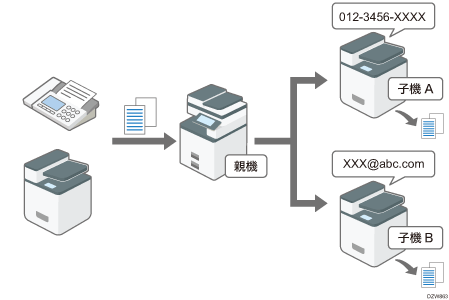
受信回線ごとに振り分ける
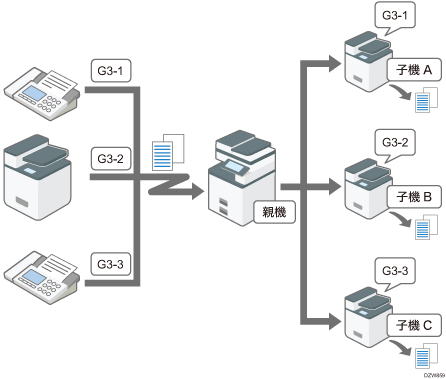
親機に増設G3回線が装着されているときだけ設定できます。
送信元(特定相手先)ごとに印刷する子機を指定する(設定画面のタイプ:標準)
送信元となる相手先を特定相手先として登録し、転送先の子機を登録します。
 ホーム画面で[設定]を押す。
ホーム画面で[設定]を押す。
 設定画面で[ファクス設定]を押す。
設定画面で[ファクス設定]を押す。

 [受信設定]
[受信設定] [特定相手先設定]
[特定相手先設定] [特定相手先登録/変更/消去]で特定相手先の設定画面を表示する。
[特定相手先登録/変更/消去]で特定相手先の設定画面を表示する。
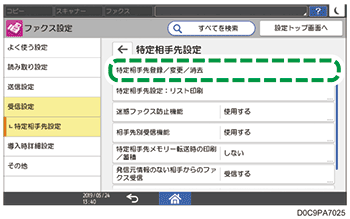
 [登録]を押す。
[登録]を押す。
 登録する相手先の発信元名称またはファクス番号を登録し、文字列の一致条件を選択する。
登録する相手先の発信元名称またはファクス番号を登録し、文字列の一致条件を選択する。
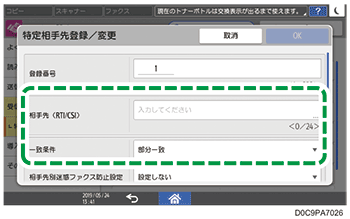
全一致:登録した情報と、相手先から受信した情報が完全に一致するとき、特定相手先の受信機能設定が適用されます。
部分一致:登録した情報と、相手先から受信した情報の一部が一致するとき、特定相手先の受信機能設定が適用されます。
 [相手先別受信連携設定]で[連携する]を選択し、[連携先]を押す。
[相手先別受信連携設定]で[連携する]を選択し、[連携先]を押す。
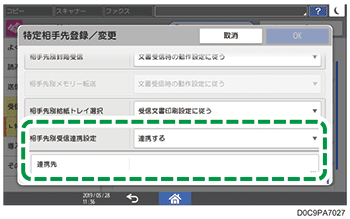
 転送先に指定する子機を選択し、[OK]を押す。
転送先に指定する子機を選択し、[OK]を押す。
 [OK]を押す。
[OK]を押す。
 設定が終わったら、[ホーム](
設定が終わったら、[ホーム]( )を押す。
)を押す。
受信回線ごとに印刷する子機を指定する(設定画面のタイプ:標準)
[ファクス設定] [受信設定]で転送先の子機を登録します。
[受信設定]で転送先の子機を登録します。
送信元となる相手先を特定相手先として登録し、転送先の子機を登録します。
 ホーム画面で[設定]を押す。
ホーム画面で[設定]を押す。
 設定画面で[ファクス設定]を押す。
設定画面で[ファクス設定]を押す。

 [受信設定]
[受信設定] [回線別受信連携先設定]と押し、回線選択の設定画面を表示する。
[回線別受信連携先設定]と押し、回線選択の設定画面を表示する。
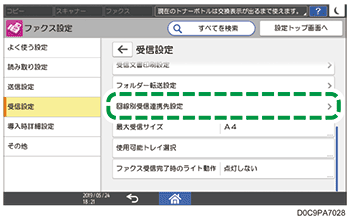
 子機への転送を設定する受信回線を選択する。
子機への転送を設定する受信回線を選択する。
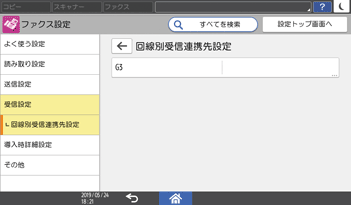
 転送先に指定する子機を選択し、[OK]を押す。
転送先に指定する子機を選択し、[OK]を押す。
 設定が終わったら、[ホーム](
設定が終わったら、[ホーム]( )を押す。
)を押す。
送信元(特定相手先)ごとに印刷する子機を指定する(設定画面のタイプ:従来)
送信元となる相手先を特定相手先として登録し、転送先の子機を登録します。
 ホーム画面で[設定]を押す。
ホーム画面で[設定]を押す。
 設定画面で[本体機能設定]を押す。
設定画面で[本体機能設定]を押す。

 [ファクス設定]
[ファクス設定] [受信設定]タブ
[受信設定]タブ  [特定相手先設定]で特定相手先の設定画面を表示する。
[特定相手先設定]で特定相手先の設定画面を表示する。
 [登録/変更]
[登録/変更] [未登録]と押す。
[未登録]と押す。
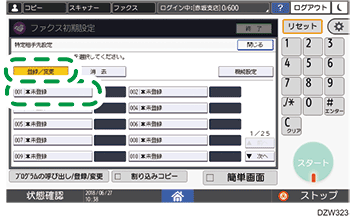
 登録する相手先の発信元名称またはファクス番号を登録し、文字列の一致条件を選択する。
登録する相手先の発信元名称またはファクス番号を登録し、文字列の一致条件を選択する。
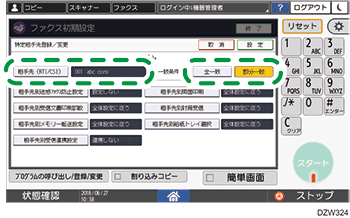
全一致:登録した情報と、相手先から受信した情報が完全に一致するとき、特定相手先の受信機能設定が適用されます。
部分一致:登録した情報と、相手先から受信した情報の一部が一致するとき、特定相手先の受信機能設定が適用されます。
 [相手先別受信連携設定]を押す。
[相手先別受信連携設定]を押す。
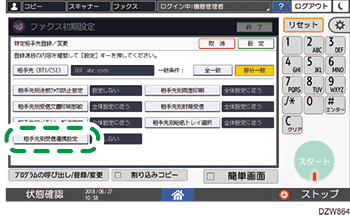
 [連携する]
[連携する] 転送先に指定する子機の[選択]
転送先に指定する子機の[選択] [設定]と押す。
[設定]と押す。
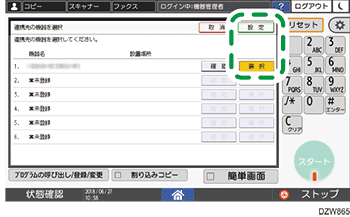
 [設定]を押す。
[設定]を押す。
 設定が終わったら、[ホーム](
設定が終わったら、[ホーム]( )を押す。
)を押す。
受信回線ごとに印刷する子機を指定する(設定画面のタイプ:従来)
[ファクス設定] [受信設定]タブで転送先の子機を登録します。
[受信設定]タブで転送先の子機を登録します。
送信元となる相手先を特定相手先として登録し、転送先の子機を登録します。
 ホーム画面で[設定]を押す。
ホーム画面で[設定]を押す。
 設定画面で[本体機能設定]を押す。
設定画面で[本体機能設定]を押す。

 [ファクス設定]
[ファクス設定] [受信設定]タブ
[受信設定]タブ  [回線別受信連携先設定]と押し、回線選択の設定画面を表示する。
[回線別受信連携先設定]と押し、回線選択の設定画面を表示する。
 子機への転送を設定する受信回線を選択する。
子機への転送を設定する受信回線を選択する。
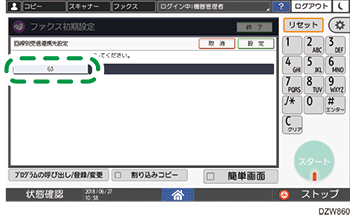
 転送先に指定する子機の[選択]を押し、[設定]を押す。
転送先に指定する子機の[選択]を押し、[設定]を押す。
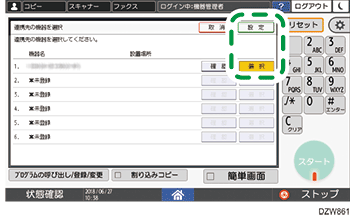
 [設定]を押す。
[設定]を押す。
 設定が終わったら、[ホーム](
設定が終わったら、[ホーム]( )を押す。
)を押す。
